现在大家在家都会使用无线路由器上网,但是有时候家里面积太大或者障碍物太多,我们就可能需要多个路由器才能覆盖,所以我们需要增加无线路由器和主路由器桥接来解决信号覆盖的问题,下面小编就给大家分享2个无线路由器桥接教程。
具体步骤如下:
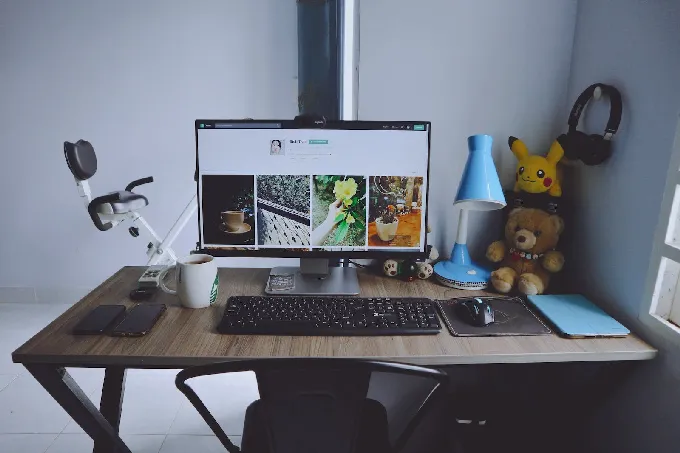
1. 首先我们要准备两个无线路由器,并且记下无线路由器的"ssid"和"密码",然后我们将副无线路由器放置到我们需要摆放的位置,也要确保能接收到主路由器的信号;
2. 我们登陆副路由器管理界面,点击"基本设置">"LAN口IP地址",如果我们主路由器的IP地址是"192.168.0.1",那我们副路由器地址可以修改为"192.168.0.2";
3. "关闭副路由器DHCP服务器",点击"基本设置">"LAN设置">"DHCP服务",将"DHCP服务"设置为"禁用",再点击"设置";
4. 修改副路由器无线设置并开启WDS,我们使用重新修改后的地址登陆到副路由器的管理界面,点击"无线设置">"无线网络设置">"WDS设置",将"WDS设置"为"启用",再点击"扫描";
5. 在扫描界面找到主路由器的无线SSID,点击"连接";
6. 在"密钥"处输入主路由器的无线密码,输入完成后点击"设置",这时系统提醒需要重启;
7. 重启完成后再进入"管理界面",我们就可以看到桥接成功了。
如果大家不知道如何进入管理界面的话可以查看 无线网登陆页面在哪里 这篇教程。
以上就是2个无线路由器桥接教程分享了,希望这篇教程可以帮助到大家。





